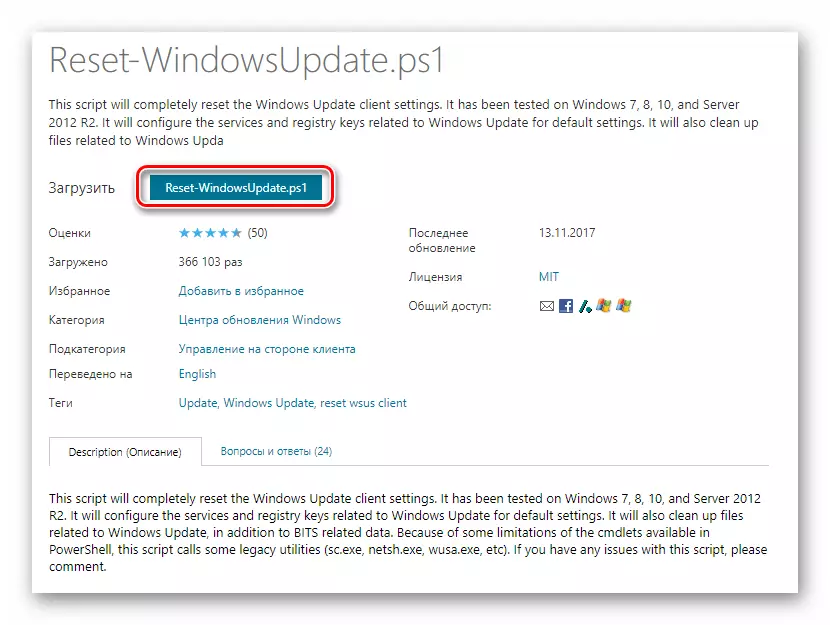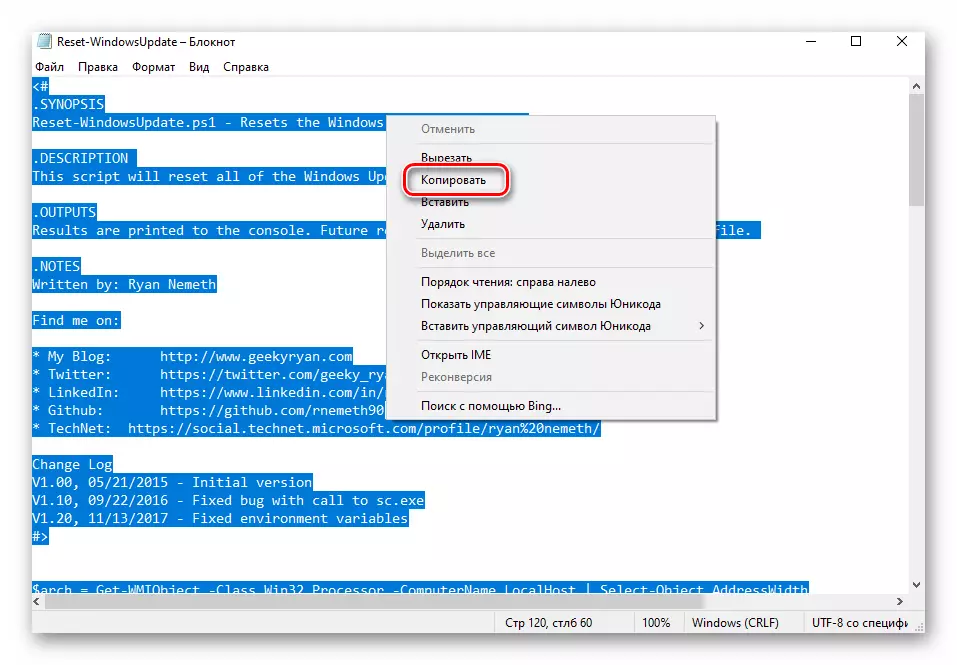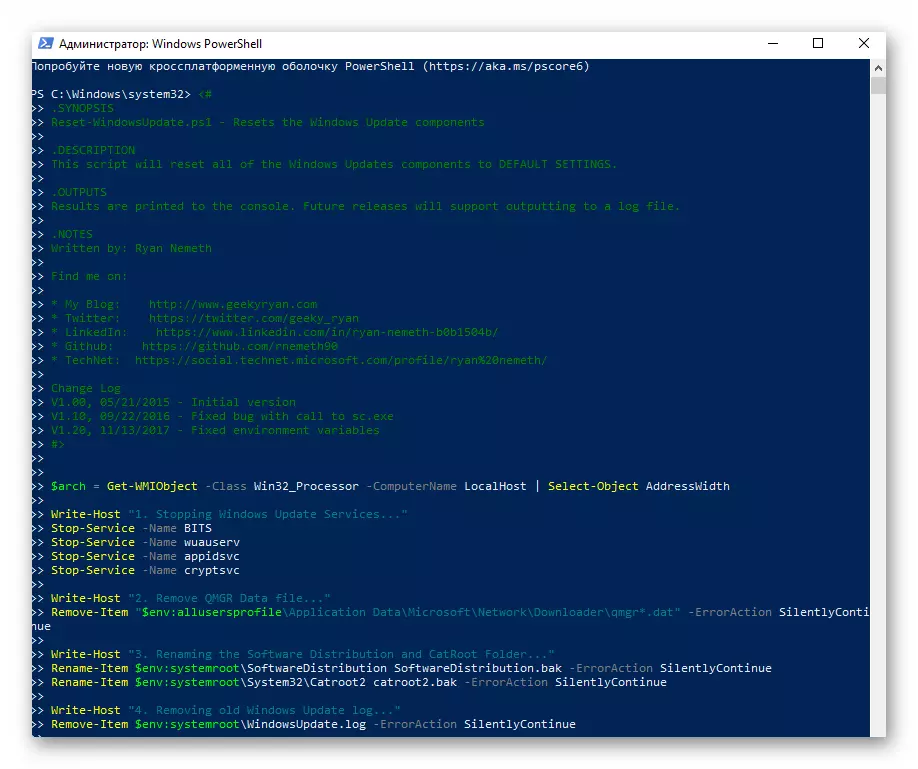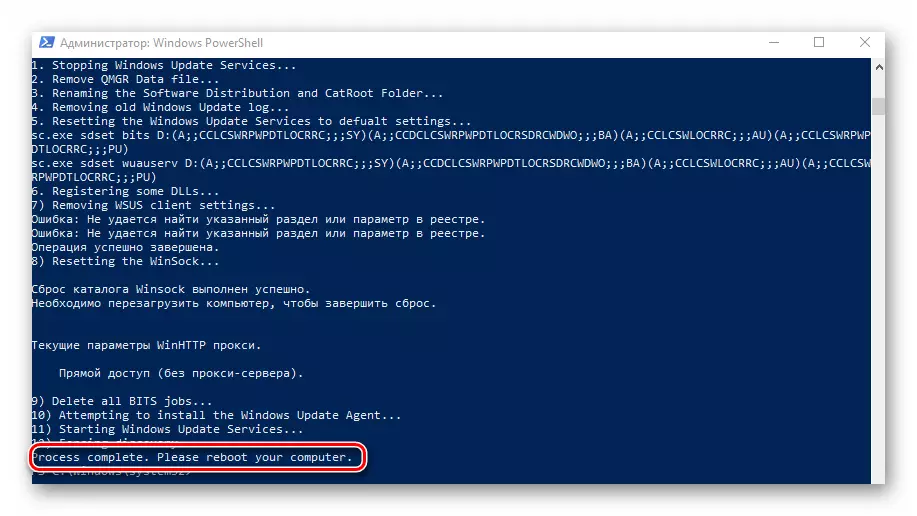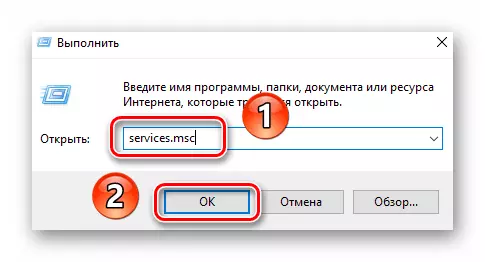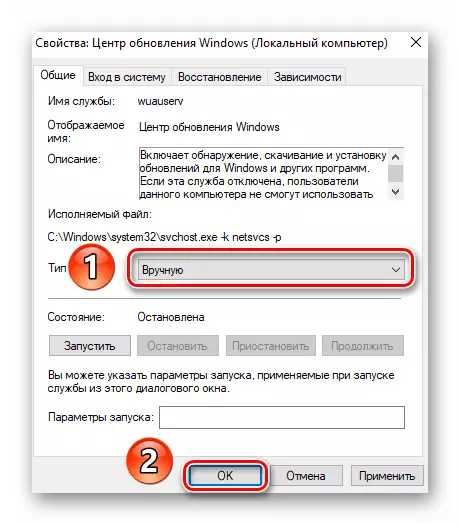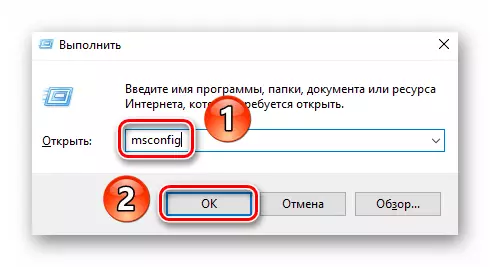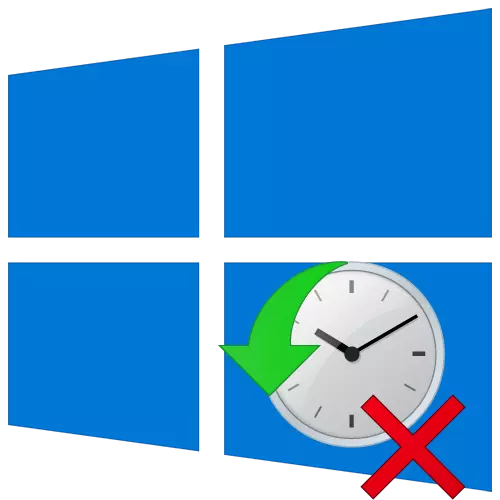
1 нче вариант: Әгәр система йөкләнгән булса
Әгәр дә "Компьютерга ясалган үзгәрешләр юкка чыгарылса", Windows 10-ның һәр йөкләүдән соң системаны берничә тапкыр яңадан башларга тырышыгыз. Еш кына уңышлы эшләү җитә, хәтердә, хата үзе юк ителмәячәк. Аны бетерер өчен, сезгә түбәндәге үзгәрешләр эшләргә кирәк:
- Беренчедән, сез соңгы урнаштырылган яңартуларны һәм тупланган пакетларны бетерергә тиеш, чөнки ул алар аркасында күрсәтелгән проблема барлыкка килә. Кайвакыт алар дөрес йөкләнәләр, һәм система аларны урнаштыра алмый. Сез яңартуларны берничә яктан бетерә аласыз, һәрберсе турында сез астагы белешмә күрсәтмә бирерсез.
Күбрәк уку: Windows 10да яңартуларны бетерегез
- Алга таба, Майкрософт белгечләре булдырган җайланмага махсус сценарийны йөкләргә кирәк. Бу "Яңарту үзәге" эше белән бәйле хаталарны төзәтә. Бу сылтамага иярегез һәм астагы скриншот белән билгеләнгән төймәгә басыгыз.
- Лицензия килешүе нигезләмәләре экранда барлыкка киләчәк. Аскы уң почмакта "Мин риза" төймәсенә басыгыз.
- Нәтиҗәдә, "Windows Decutdate.ps1" файл автоматик рәвештә йөкләнәчәк. Тычканның сул төймәсенә икеләтә басыгыз. Аның эчтәлеге текст редакторы белән күрсәтеләчәк, ул сезгә килешү буенча билгеләнгән. CTRL + төп комбинация белән барлык текстны сайлагыз, аннары уң төймәгә басыгыз һәм контекст менюыннан күчереп алу әйберенә басыгыз.
- Аннан соң, администратор хокуклары белән "Windows powersell" кабыгын эшләгез. Моның өчен PCM-ны башлау төймәсенә басыгыз, аннары ачык менюдан бер үк сызыкны сайлагыз.
- "PowerSheелл" талында "CTRL + V" төп комбинациясен кулланып күчерелгән текстны күчереп язылган, аннары сценарийны эшкәртү өчен "Ent" басыгыз.
- Әгәр дә барысы да дөрес эшләнсә, берникадәр вакыттан соң сез операция тәрәзәсенең төбендә уңышлы тәмамлану турындагы язма күрерсез. Сез системаны яңадан башларга киңәш итәрсез, ләкин моны эшләргә ашыкмагыз. Моңа кадәр берничә өстәмә чараны башкарырга кирәк. Бу этапта сез файдалы тәрәзәне ябып була.
- Операция системасының "эзләүчене" ачып, киләсе юл белән бар:
C: \ Windows \ Softwored Service
"Йомшак" каталогы эчендә сез "Йөкләү" папкасын "йөкләү" папканы табарсыз, ул "Йөкләү" папкасын "Йөкләү". Моның өчен моны бер тапкыр басыгыз, аннары "F2" басыгыз. Күрсәтелгән исемне кертегез, аннары "Керегез" басыгыз.
- Киләсе адым - Windows яңарту үзәге өчен җибәрү төрен үзгәртү. "Windows + R" ның кайнар ачкычы, хезмәтләрне кертегез. Тәрәзә дип аталган хезмәтләр кертегез, аннары "ОК" төймәсенә басыгыз.
- Түбәндә күренгән тәрәзәнең уң ягына әйләндерегез һәм Windows яңарту үзәген икеләтә басыгыз.
- Стартап төрен "кул белән" күренгән тәрәзәдә урнаштырыгыз, аннары ОК төймәсенә басыгыз.
- Ниһаять, сезгә система йөкләүчене тикшерергә кирәк. Кайбер очракларда, кумулятив пакетлар куюда, тиешле язуны өстәлә, бу кабат хатага мөрәҗәгать итә ала. "Windows + R" комбинациясен кулланыгыз һәм Msconfig командасын текст рамкасына кертегез. Аннары, бер тәрәзәдә "Эчке" яки "Ярар" төймәсенә басыгыз.
- "Йөк" салынмасын ачыгыз һәм исемлектә "хәзерге операцион система" белән бер генә керү барлыгына инаныгыз. Өстәмә юллар тапсагыз, аларны бер генә басыгыз, аннары Бетерү төймәсенә басыгыз. Ахырда, ОК төймәсенә басыгыз.
- Хәзер ул системаны яңадан башлау гына кала. Тасвирланган хата юкка чыгарга тиеш.
2 нче вариант: Әгәр система йөкләнмәсә
Бу ысул Сексталь рәвештә кабызылган һәм "Компьютерга ясалган үзгәрешләрне юкка чыгарган хаталарда кулланырга тиеш. Мондый очракларда еш кына "куркынычсыз режимда тәрәзәләр эшләмәячәк. Тормышка ашыру өчен сезгә урнаштырылган ОС белән сезгә машина кирәк булачак.